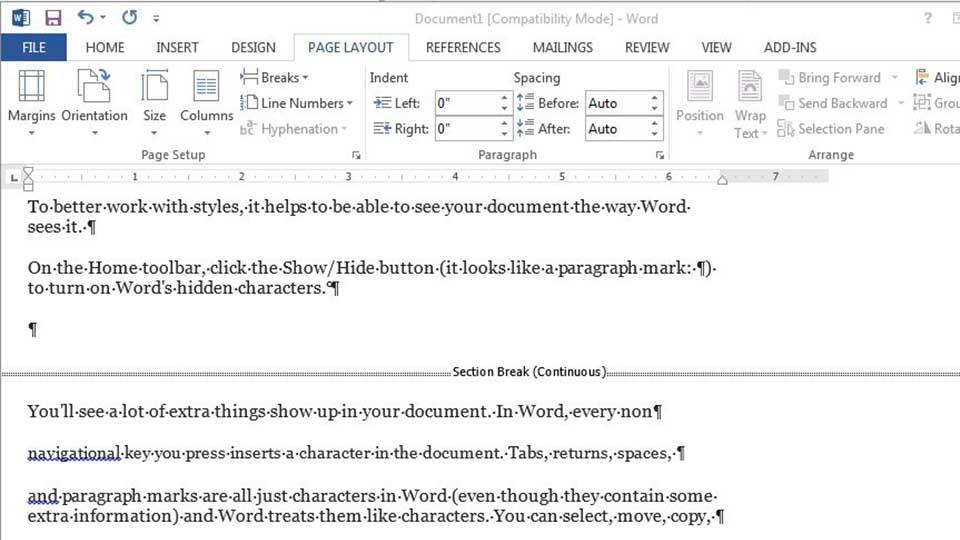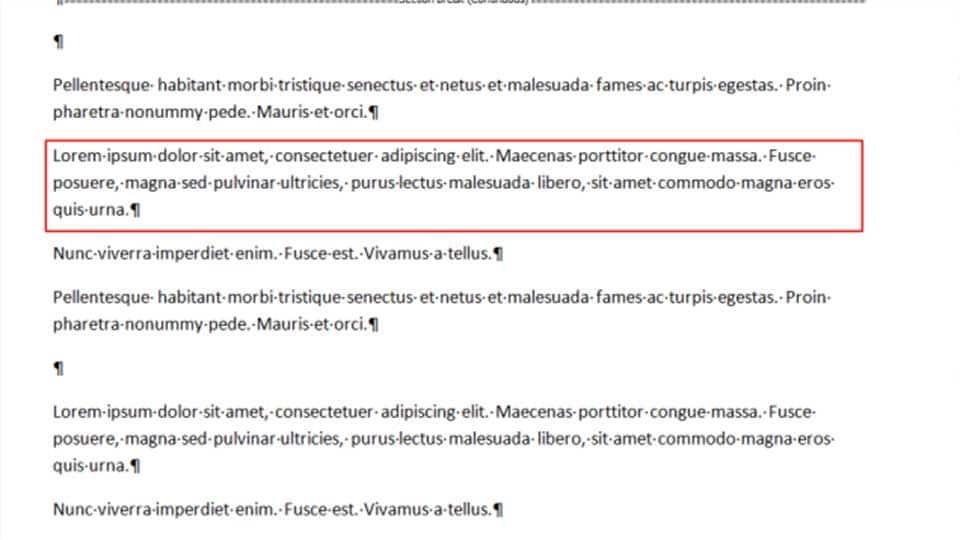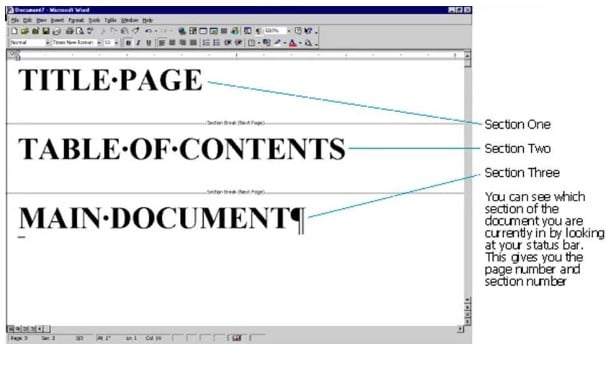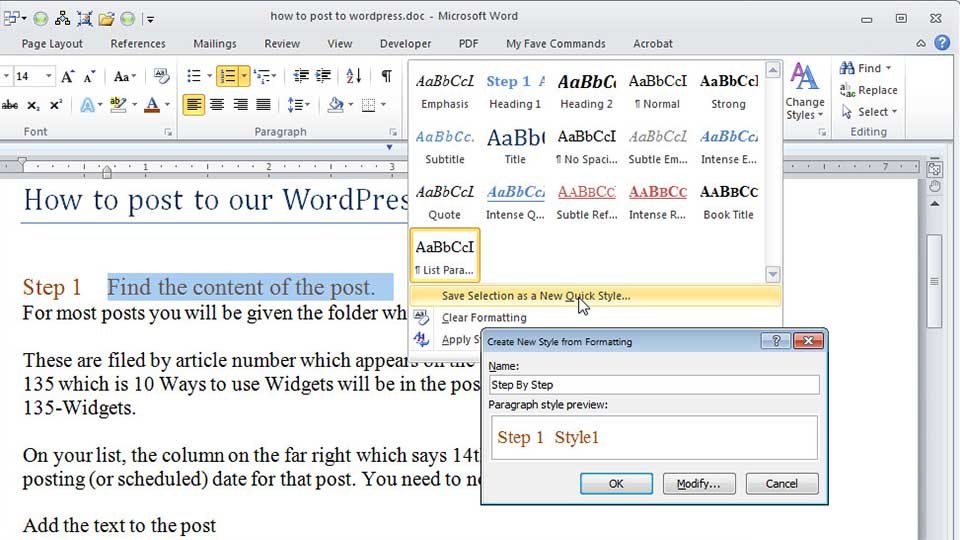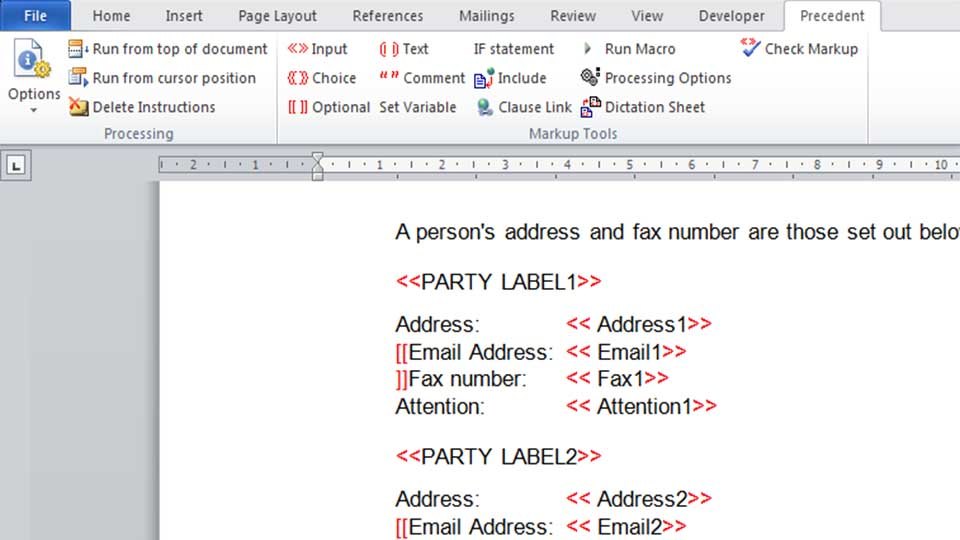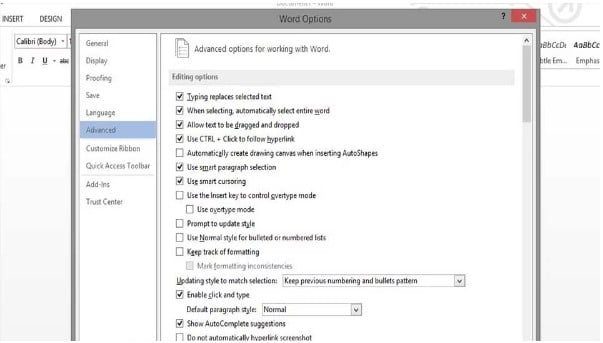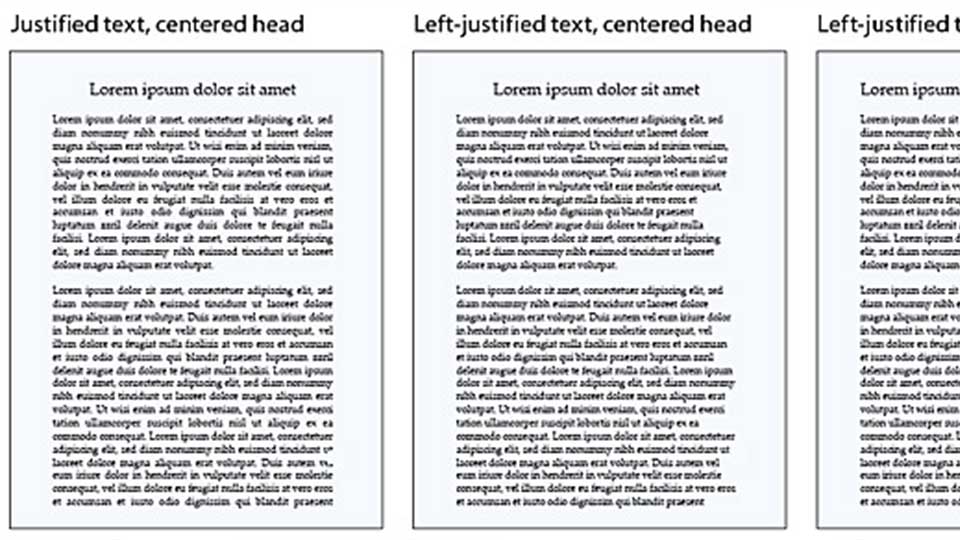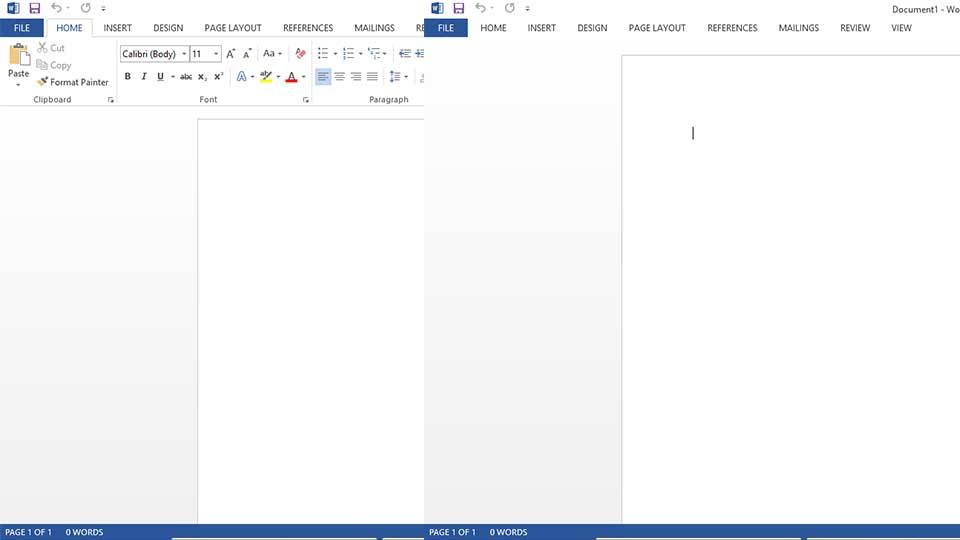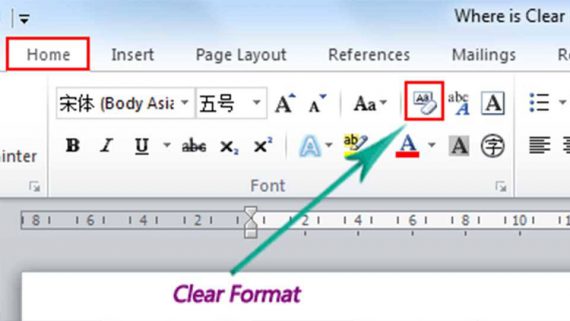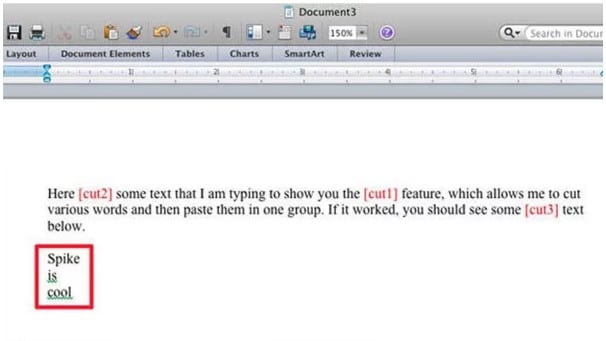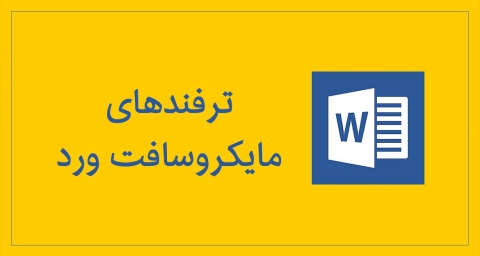۱
- همه نمادها را در
Microsoft Word مشاهده کنید
وقتی فضای خالی
(space) را تایپ می کنید و دکمه
Enter را می زنید، چیزی مشاهده نمی کنید، اما این بدان معنی نیست که در آنجا چیزی وجود ندارد. در واقع نمادها و کاراکترهایی در سرتاسر سند
Microsoft Word شما وجود دارند و شما حتی ممکن است آن را نشناسید. اگر می خواهید همه آنها را ببینید، به
File ، سپس
Options، سپس
Display بروید و در قسمت
Always Show These Formatting Marks on the Screen نماد هایی که می می خواهید دیده شوند را انتخاب کنید. همچنین می توانید با رفتن به منوی
View و تنظیم کردن آن بر روی
Draft View، حالت
Draft را فعال کنید تا ببینید اولین کاری که انجام نمی شود چیست
.
۲
- حرفه ای شدن در کار با پاراگراف
از چند طریق می توانید یک پاراگراف را فرمت کنید. می توانید جمله اول را به صورت تورفتگی درآورید یا می توانید هر خط دیگر را به جز خط اول به صورت تورفتگی درآورید. علاوه بر این،
paragraph mark (نشان داده شده در تصویر بالا) به خوبی عمل می کند. این گزینه شامل اطلاعاتی در مورد چگونگی فرمت هر پاراگراف است که می تواند آنها را بسیار قدرتمند کند. اگر یک پاراگراف کامل را با
paragraph mark کپی کنید، در پایان فرمت را نیز کپی می کنید و اگر پاراگراف را با
paragraph mark کپی نکنید، پاراگراف بدون فرمت چسبانده می شود
.
۳
- بخش بندی به صورت حرفه ای
با استفاده از وقفه های مختلف در نرم افزار
Microsoft Word، می توانید اسناد خود را بهتر سازماندهی کنید. بهترین راه برای انجام این کار استفاده از بخش بندی کردن صفحه است. برای این کار می توانید به منوی
breaks در منوی
Page Layout بروید و بخش بندی مورد نظرتان را انتخاب کنید
. Microsoft Office صفحات را مانند من و شما نمی بیند. این نرم افزار فقط بخش ها را می بینند. اگر سند خود را بخش بندی کنید، می توانید هر بخش را به طور مستقل فرمت کنید و کنترل بیشتری در ویرایش داشته باشید
!
۴
- از سبک ها
(styles) استفاده کنید
style به طرز حیرت انگیزی قدرتمند هستند. اگر یک
style نمونه ایجاد می کنید، می توانید بارها و بارها از آن برای هر سندی استفاده کنید. اگر یادداشت های زیادی می نویسید، می توانید یک
memo style ایجاد کنید. می توانید این روند را برای تقریباً هر نوع سندی تکرار کنید. برای دیدن
style های موجود، به سربرگ
Home بروید. برای ایجاد
style دلخواهتان می توانید بر روی فلش پایین کلیک کنید. اگر سند های زیادی با یک
style مشابه نوشته اید، برای صرفه جویی در وقت و فرمت آسان ارزشش را دارد که
style مخصوص خود را بسازید
.
۵
- قبل از نوشتن سند خود را آماده کنید
ایده خوبی است که قبل از شروع پر کردن صفحات، فرمت سند خود را آماده کنید. به این ترتیب می توانید سربرگ ها، پاراگراف ها ، سبک ها و غیره را قبل از تهیه سند خود فرمت کنید. انجام این کار به شما امکان می دهد قبل از تهیه سند، آن را تغییر دهید تا مطمئن شوید همه چیز متناسب است و در وقت خود صرفه جویی کنید. هیچ چیز ناامید کننده تر از کپی کردن و چسباندن برخی از اطلاعات و مواجه شدن با فرمت نامناسب نیست
.
۶
- گزینه
paste را پیکربندی کنید
باور کنید یا نه، می توانید نحوه چسباندن کلمات در مایکروسافت آفیس را کنترل کنید. این کار را می توان با کلیک کردن بر روی دکمه
Office (آرمی که در سمت چپ بالای صفحه وجود دارد)، انتخاب
Word Options، و سپس
Advanced (تنظمیات پیشرفته) انجام داد. از آنجا باید بتوانید گزینه
Cut،
Copy و
Paste را مشاهده کنید که به شما امکان می دهد گزینه های خود را پیکربندی کنید. در این قسمت می توانید کارهای دیگری مانند غیرفعال کردن لینکها در هنگام چسباندن و غیر فعال کردن سایر گزینه های فرمت را انجام دهید تا کارتان ساده تر شود
.
۷
- از فرمت
full justification استفاده کنید
یکی از گزینه هایی که در
Word برای اغلب افراد ناشناخته است، امکان استفاده از فرمت
justification است. نمونه ای از این مورد را در تصویر بالا مشاهده می کنید. در اصل این گزینه برای این است که حاشیه های چپ و راست کاملاً تراز شوند
. Word قادر است این کار را با تغییر فاصله کلمات در هر خط انجام دهد و آنها را مرتب کند. این گزینه به اسناد ظاهری حرفه ای و رسمی می بخشد. برای استفاده از این ویژگی، روی آرم
Office کلیک کنید، سپس
Word Options را انتخاب کنید و سپس بر روی
Advanced کلیک کنید
. Layout Options را باز کنید تا گزینه
justification را در آن ببینید
.
۸
- ribbon را مخفی کنید
ribbon ابزاری است که در امتداد بالای
Microsoft Word اجرا می شود. برخی از مردم آن را دوست دارند و برخی دیگر آن را گیج کننده و بسیار شلوغ می دانند. خوشبختانه، راهی آسان برای خلاص شدن از شر این ابزار وجود دارد. با باز کردن
Word ، بر روی
CTRL + F1 کلیک کنید
. ribbon ناپدید می شود. این روند را دوباره تکرار کنید تا دوباره ظاهر شود
.
۹
- تمام فرمت ها را حذف کنید
بعضی مواقع باید فرمت را از بین ببرید و دوباره از اول شروع کنید. فرمت سازماندهی نشده و بی نظم می توانید کاری کند که سند شما بد به نظر برسد. هنگامی که این اتفاق می افتد احتمالاً بهترین کار این است که فرمت را حذف کنید و از ابتدا شروع به فرمت جدید کنید. برای انجام این کار، هر قطعه از متنی که می خواهید فرمت آن را حذف کنید انتخاب کرده و بر روی دکمه که در تصویر می بینید کلیک کنید. با این کار فرمت حذف خواهد شد و شکل خام متن باقی خواهد ماند
.
۱۰
- از
Spike برای کپی کردن و چسباندن استفاده کنید
چسباندن متن با
Spike سرگرم کننده است. با استفاده از این ابزار کلمات مختلفی را از یک سند برش می دهید و می توانید همه آنها را با هم بچسبانید. مورد خاصی برای استفاده از این ابزار وجود ندارد اما می دانید چه موقع به آن نیاز دارید. برای استفاده از آن، از
CTRL + F3 برای کپی کردن استفاده کنید. شما می توانید این کار را هر چند بار که دوست دارید انجام دهید. می توانید با استفاده از دستور
CTRL + F3 همه چیزهایی را که کپی کرده اید را بچسبانید. این ابزار می تواند برای جمع آوری قطعه های یک سند و کنار هم قرار دادن آنها مفید باشد
.
با استفاده از این ترفندها و کمی تمرین، قادر خواهید بود اسناد شگفت انگیزی را ایجاد کنید و نتیجه کارتان حرفه ای و تمیز به نظر خواهد رسید. در دنیای امروز فقط دانستن چگونگی استفاده از
Word کافی نیست، این نکات می تواند ایده های خوبی به شما بدهند
.
برگرفته از سریع آسان